デモテストケースを作成する
この章では、 Tricentis Tosca ファーストステップチュートリアルのステップ2について説明します。
説明される手順:
デモアプリケーションをスキャンした際に作成したモジュールを使用して、テストケースを作成します。
これが重要となる理由:
TestCaseは、テスト中のシステムで実行したい一連の動作です。これらのアクションは TestSteps と呼ばれます。
TestCase、Tricentis Toscaに指示をします。
-
シーケンスとは?いつ何が起こるか?
-
各テストステップは具体的に何をするべきか?
テストケースの作成の詳細については、 see chapter "テストケースを作成し、管理する" 。
設計プロセス
このチュートリアルでは、保険会社のWebサイトが入力したデータに対して正しい見積もりを計算するかどうかをチェックするTestCaseを作成します。
このテストケースを設計するには、以下の手順に従ってください。
-
テストケース用の新しいフォルダを作成します。
-
TestCases フォルダを右クリックし、ミニツールバーから「 Create Folder 」を選択します。
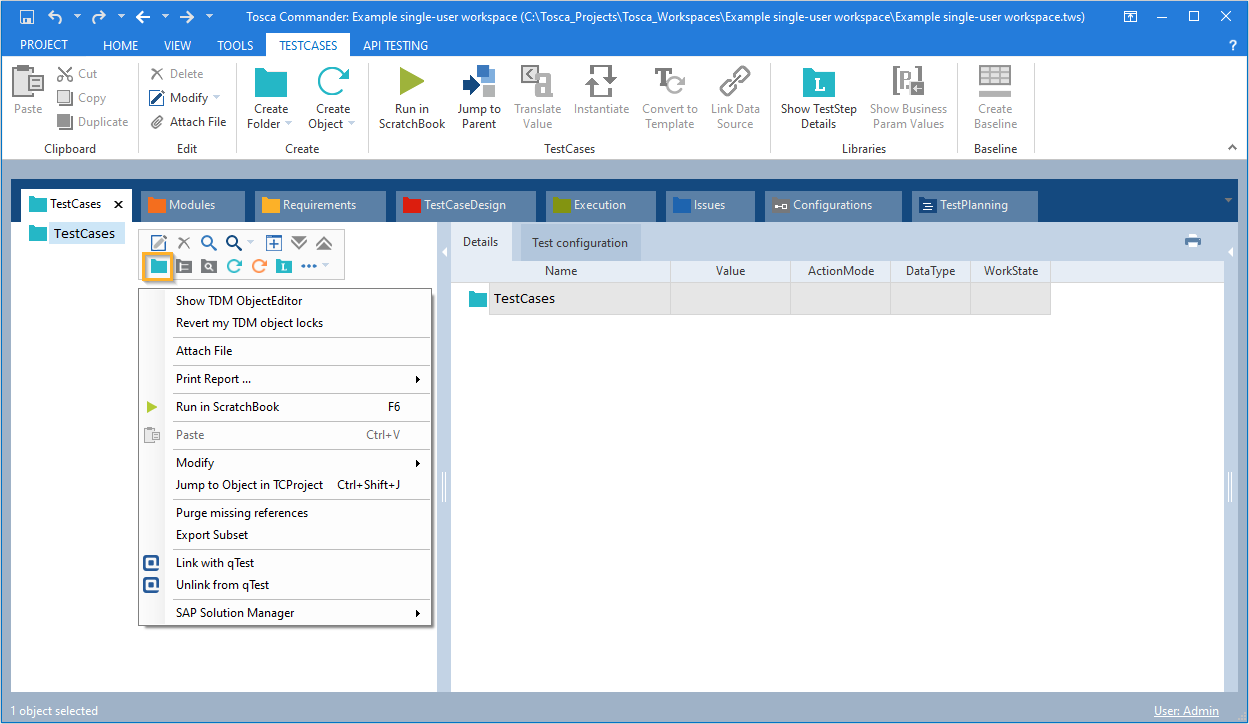
ミニツールバーから新しいテストケースフォルダを作成する
-
新しいフォルダの名前を「 Vehicle Insurance 」に変更します。
-
新しいテストケースを作成します。これを行うには、 Vehicle Insurance フォルダを右クリックし、ミニツールバーから「
 Create TestCase 」を選択します。
Create TestCase 」を選択します。あるいは、 Vehicle Insurance フォルダを選択し、 TestCases メニューの「
 Create Object 」をクリックして作成することも可能です。リボンやコンテキストメニューに関する詳細情報は、 see chapter "Tosca Commander のメニュー" 。
Create Object 」をクリックして作成することも可能です。リボンやコンテキストメニューに関する詳細情報は、 see chapter "Tosca Commander のメニュー" 。 -
新しいテストケースの名前を「 Automobile Quote 」に変更します。
それでは、いよいよモジュールから TestStepを作成します。

|
TestStepで小数を使用する必要がある場合は、ドットを小数の区切り文字として使用します。 |
Home モジュールを使用して最初のテストステップを作成する
最初のステップでは、Tricentis Toscaにデモアプリケーションのスタート画面で「 Automobile 」をクリックさせます。これにより、自動車見積もりプロセスが開始します。
このために、Home モジュールを使用します。
-
Home モジュールからテストステップを作成します。以下の方法で可能です:
-
Modules タブにアクセスします。TestCases タブがアクティブになるまで、 Home モジュールを TestCases タブにドラッグします。次に、モジュールを Automobile Quote テストケースにドロップします。
-
テストケースを選択し、 CTRL + Tを押します。これにより、ファジー検索ウィンドウが開き、Homeモジュールを検索することができます。モジュールを見つけたら、Enter キーを押してテストケースでモジュールを使用します。
-
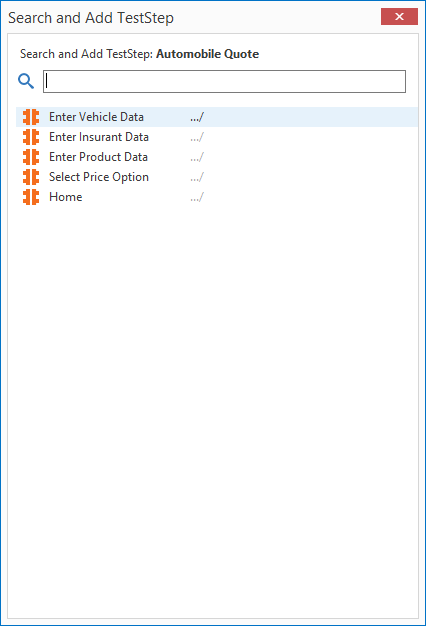
ファジー検索 でテストステップを作成する
Tricentis Toscaはモジュールから新しいTestCaseを作成します。モジュールの名前をTestCaseの名前として使用します。
Tosca Commander の Details タブには、テストステップのすべてのテストステップ値が表示されます。スキャンで選択した各コントロールは、それぞれ独立したテストステップの値です。
テストステップの値アイコンは、TestStepValuesを入力するまでグレーアウトされた状態です。
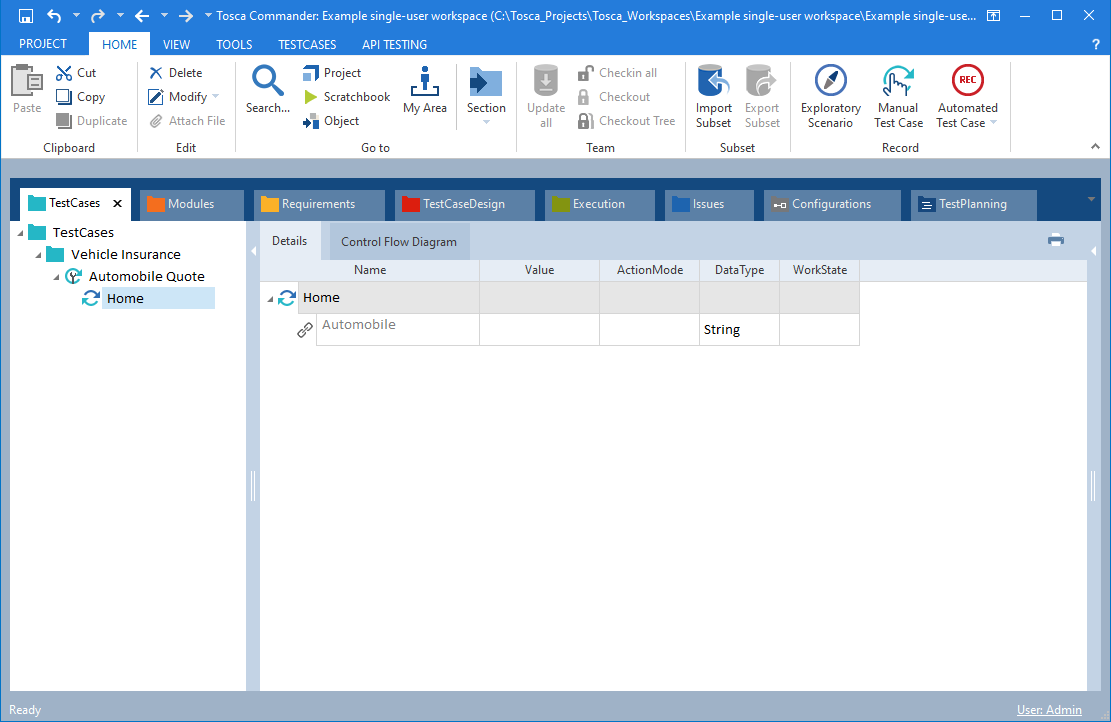
新しく作成された Home テストステップ
-
テストステップ値に値を入力します。これはTricentis Toscaにこのコントロールで何をすべきかを伝えます。
最初のテストステップでは、Tricentis Toscaに「 Automobile 」をクリックさせます。そのためには、 Value 列のドロップダウンメニューから「 {Click} 」を選択します。
クリック操作の詳細については、 see chapter "クリック操作" 。
あるいは、Value列に「 x 」と入力しても構いません。この場合、Tricentis Toscaはマウスを使わずに左クリックを行います。
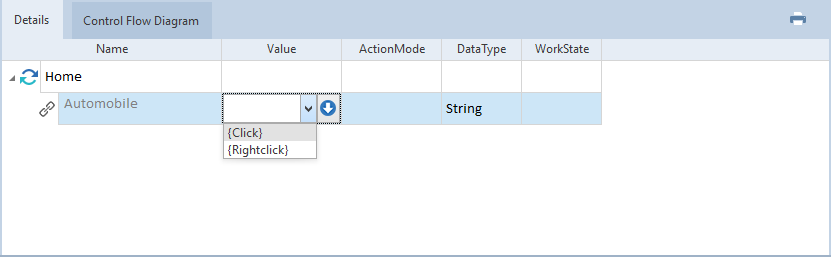
Value ドロップダウンメニューからクリック操作を選択する
-
ActionMode 列に注目してください。アクションモードは、入力された値に対してTricentis Toscaがどのように処理するかを指示します(see chapter "ActionMode")。
この場合、入力アクションを定義したため、Tricentis Toscaは自動的に ActionMode 「Input 」を追加します。
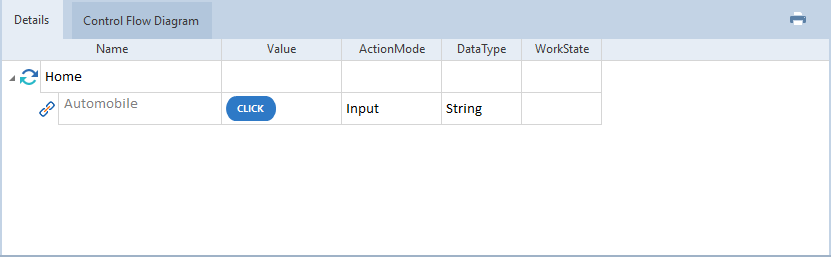
テストステップ値を入力済みの Home テストステップ
これが最初のテストステップです!
テストステップと対応するモジュールはリンクしています。テストステップからモジュールにジャンプできます。そのためには、テストステップを右クリックし、コンテキストメニューから「 Jump to Module 」を選択するか、 TestCases メニューの「 Jump to Module 」ボタンを使用してください。
Enter Vehicle Data モジュールを使用して2つ目のテストステップを作成する
このテストステップでは、Tricentis Toscaにデモアプリケーションの Enter Vehicle Data ページにデータを入力させ、「 Next 」をクリックさせます。
このために、 Enter Vehicle Data モジュールを使用します。
-
Automobile Quote テストケースに新たなテストステップを作成します。以下の方法で可能です:
-
Enter Vehicle Data モジュールを Automobile Quote テストケースにドラッグ&ドロップします。
-
CTRL + T を押して、ファジー検索を使用します。
-
-
以下のスクリーンショットに示されているように、テストステップ値を入力します。
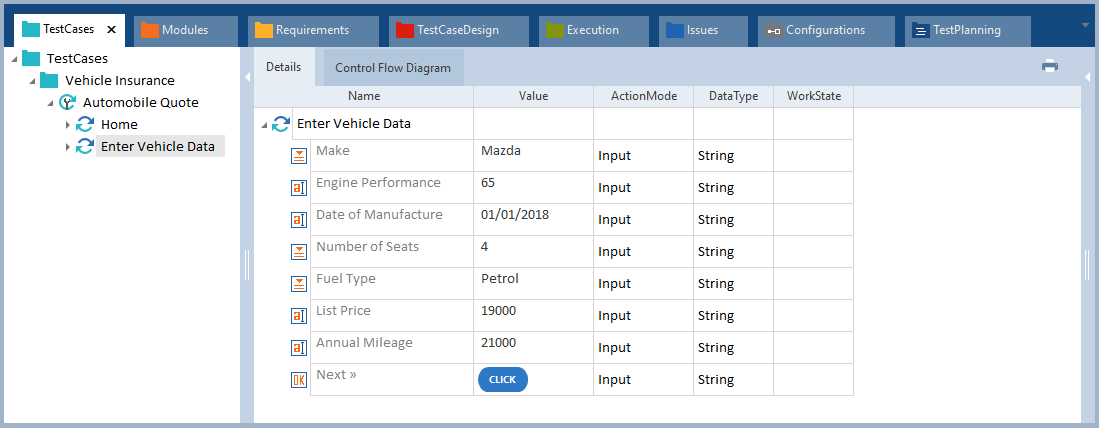
テストステップ値を入力した Enter Vehicle Data テストステップ
Enter Insurant Data モジュールを使用して3つ目のテストステップを作成する
このテストステップでは、Tricentis Toscaにデモアプリケーションの Enter Insurant Data ページにデータを入力させ、「 Next 」をクリックさせます。
このために、 Enter Insurant Data モジュールを使用します。
-
Enter Insurant Data モジュールからテストステップを作成します。
-
以下のスクリーンショットに示されているように、テストステップ値を入力します。
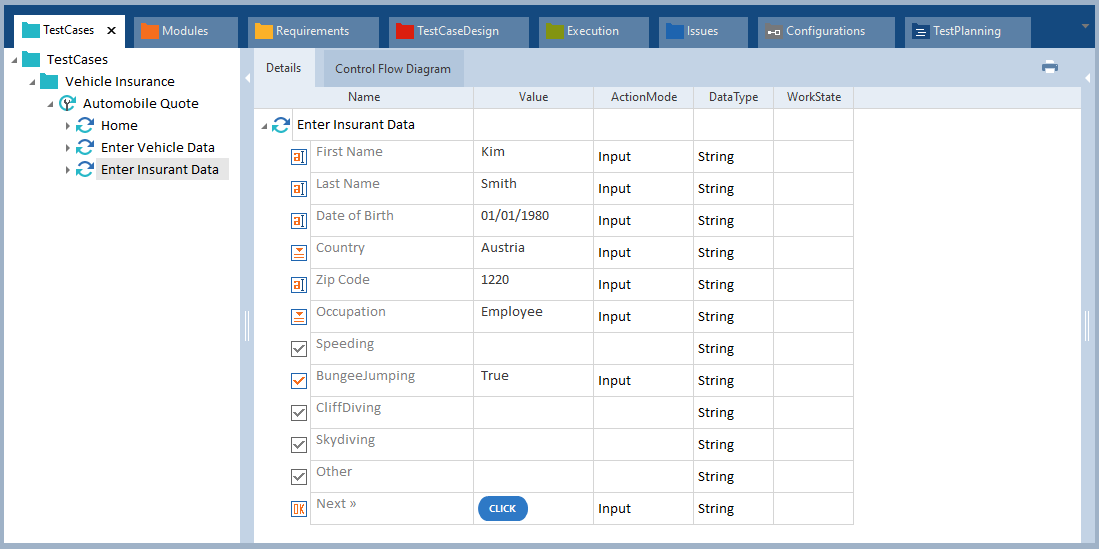
テストステップ値が入力された Enter Insurant Data テストステップ
ご覧のように、このテストステップには、現在必要な以上の TestStepValues があります。
F9 キーを押して何も操作しないテストステップ値をすべて非表示にするか、 View メニューの「 Hide DoNothing 」をクリックします。これにより、複雑なテストステップの概要を把握しやすくなります。
再度表示するには、 F9 キーを押すか、 View メニューの「 Show DoNothing 」をクリックします。
Enter Product Data モジュールを使用して4つ目のテストステップを作成する
このテストステップでは、Tricentis Toscaにデモアプリケーションの Enter Product Data ページに製品データを入力させ、「 Next 」をクリックさせます。
そのために、 Enter Product Data モジュールを使用します。
-
Enter Product Data モジュールからテストステップを作成します。
-
以下のスクリーンショットに示されているように、テストステップ値を入力します。

|
「 Start Date 」は2ヶ月以上先の日付でなければなりません。別の日を選んでください。 |
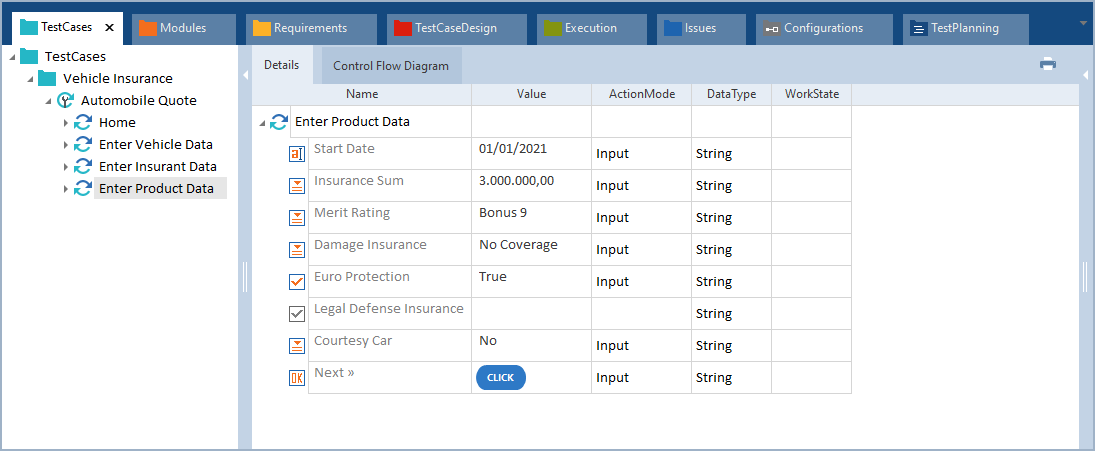
テストステップ値が入力された Enter Product Data テストステップ
Select Price Option モジュールを使用して5つ目のテストステップを作成する
これがテストケースの最後のテストステップです。
このテストステップで、Tricentis Toscaは与えられたデータに対して、保険Webサイトが期待通りの見積もりを出すか確認するはずです。
そのために、 Select Price Option モジュールを使用します。
-
Select Price Option モジュールからテストステップを作成します。
このテストステップは少し変わっていて、テーブル要素があります。各テーブル要素は、行、列、セルの属性で構成されています。これらの属性を使用して、Tricentis Toscaに以下を教えます:
-
テーブル内のどのセルを操縦するか。
-
そのセルに対してTricentis Toscaが何をすべきか。
テーブルの操作に関する詳細については、 see chapter "テーブル" 。
-
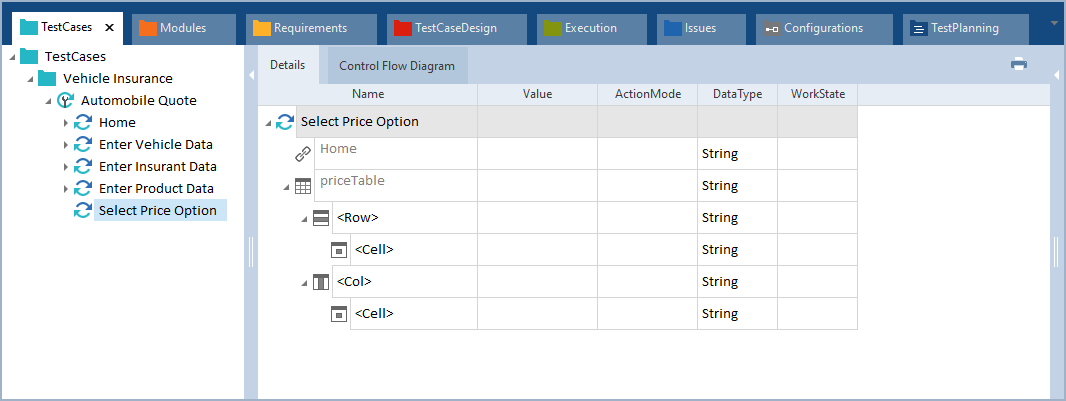
Select Price Option テストステップで展開されたテーブル要素
-
操作するセルを特定します。
この場合、次のような特徴を持つセルを探します:
-
ヘッダー行の後に来る第一列。
-
ヘッダー「 Platinum 」の列にある。
-
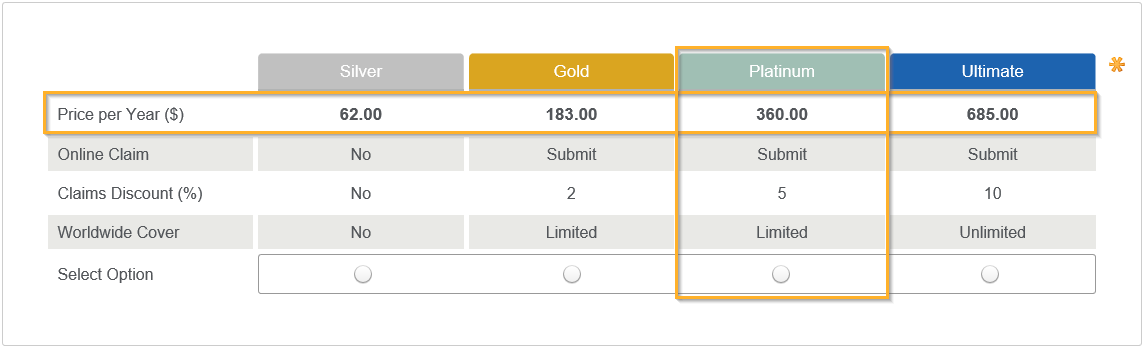
操作するセル
-
「 <Row> 」のドロップダウンメニューから、「 $1 」を選択します。
これはヘッダー行の後の最初の行を見るようにTricentis Toscaに指示します。
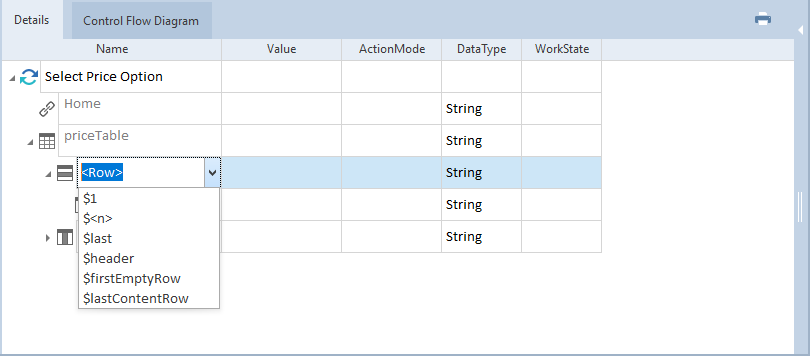
行を指定する
-
「 <Cell> 」のドロップダウンメニューから、「 Platinum 」を選択します。
これはTricentis Toscaに、指定された行内の Platinum 列のセルを見るように指示するものです。
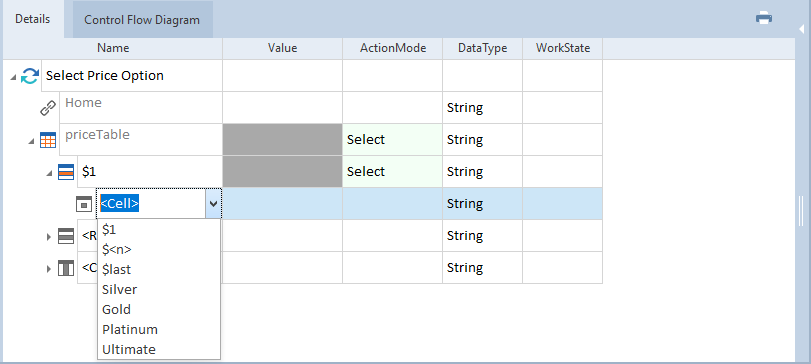
行内のセルを指定する
-
次に、特定したセルに対してTricentis Toscaがすべき操作を指示します。
-
ここでは、デモアプリケーションが Platinum パッケージに対して予想される見積り額を生成するかどうかを確認します。Platinum パッケージの価格は $360.00 です。
Value 列に「 360.00 」と入力します。
年間価格($)が異なる場合は、モジュールを作成したときにデモアプリケーションが算出した値を入力してください。
-
アクションモード「 Verify 」を使用します。
これは、指定されたデータに対してアプリケーションデモが算出する年間価格($)が、実際に $360.00 であるかどうかTricentis Toscaに検証させるものです。
-
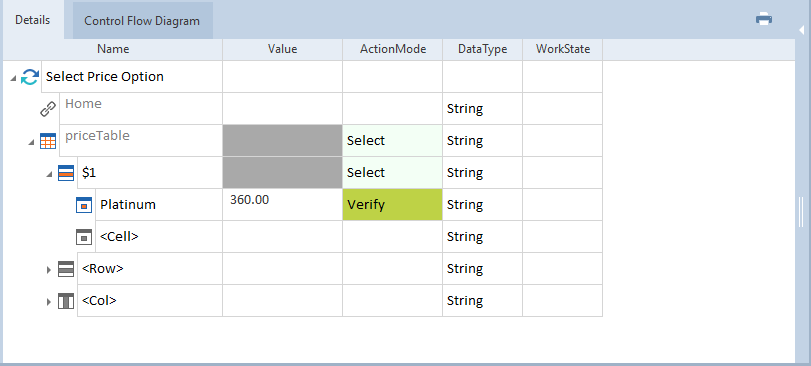
デモアプリケーションが Platinum パッケージの正しい価格を計算するかを検証する
次の記事
おめでとうございます。これでテストケースが完成しました。chapter "デモテストケースを実行する" へ進む準備が整いました。